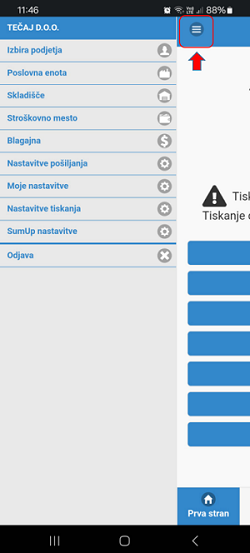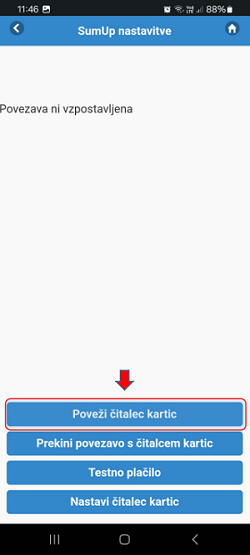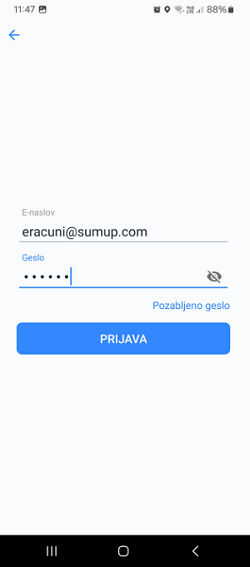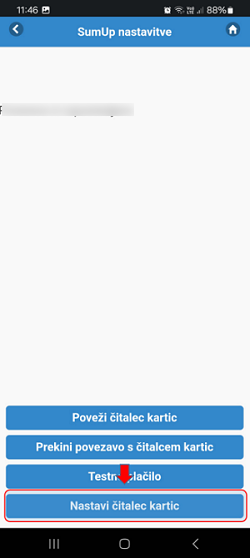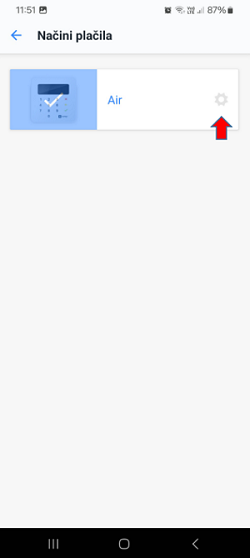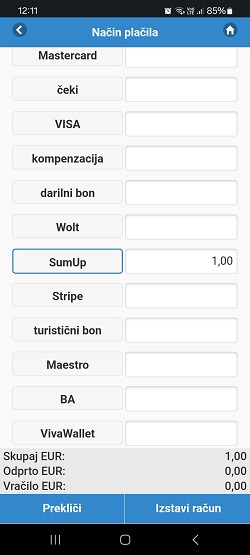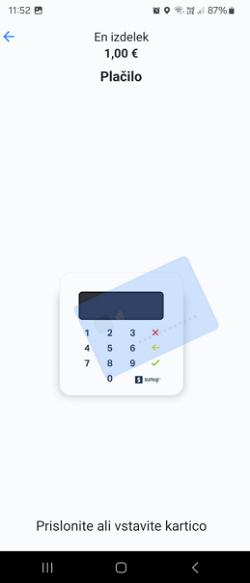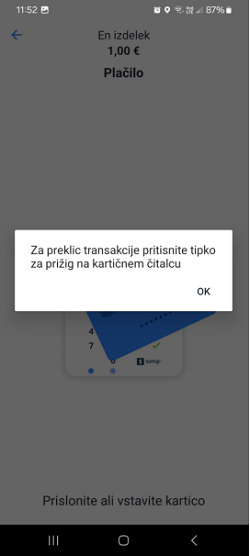Online plačevanje preko SumUp v mobilni aplikaciji
E-računi mobilna apliikacija omogoča tako tisk na podprte bluetooth tiskalnike, kot tudi uporabo plačilnega terminala SumUp Air.
Povezava in vzpostavitev terminala SumUp
Povezava kartičnega čitalca za uporabo v mobilni aplikaciji je preprosta in opisana v naslednjih 4ih korakih:
1. Povežemo čitalec SumUp z našo Android napravo, kjer uporabljamo mobilno aplikacijo. Povezavo naredimo v nastavitvah mobilne naprave v nastavitvah Bluetooth.
2. Odpremo aplikacijo Mobilni računi SI na mobilnem telefonu in izberemo levo zgoraj meni z večimi možnostmi ter sekcijo SumUp nastavitve.
| | | ![]() |
| | | | Slika 1: SumUp nastavitve |
|
3. Povežemo čitalec kartic s klikom na naslednji gumb:
| | | ![]() |
| | | | Slika 2: Poveži čitalec kartic |
|
Po vnosu podatkov za prijavo v SumUp račun bo čitalec uspešno povezan.
| | | ![]() |
| | | | Slika 3: Vnos podatkov za SumUp račun |
|
4. Povezava s SumUp računom je uspešno vzpostavljena in lahko povežemo nastavimo še čitalec kartic.
| | | ![]() |
| | | | Slika 4: Nastavitev čitalca kartic |
|
| | | ![]() |
| | | | Slika 5: Nastavitev čitalca kartic |
|
Uporaba terminala pri izstavljanju računov
V spletni aplikaciji e-racuni.com si v meniju omogočimo način plačila SumUp. Po prijavi v aplikacijo Mobilni računi SI bo tako ta način plačila na voljo pri izstavitvi računa.
Pripravimo nov račun in izberemo način plačila SumUp.
Program nas takoj preusmeri na plačilo računa, istočasno se na čitalcu kartice izpiše znesek, ki ga more kupec plačati.
Po uspešnem plačilu se račun natisne na povezani bluetooth tiskalnik.
Preklic plačila na SumUp terminal
V primeru, da bi želeli plačilo preklicati oz. je plačilo neuspešno izberem na čitalcu kartice gumb, ki ga uporabljamo za vklop čitalca.
| | | ![]() |
| | | | Slika 8: Preklic plačila s SumUp |
|
| | | ![]() |
| | | | Slika 9: Preklic plačila s SumUp |
|
Zopet smo preumerjeni v aplikacijo Mobilni računi SI in nadaljujemo s poslovanjem.